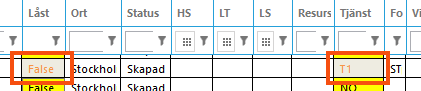Viimeisin päivitys: 2025-09-29
Palvelulajit (ikkuna)
Tässä Artikkeli
w Hallinto > Hinnastot > Palvelut
Tässä ikkunassa kuvataan palvelut, joita haluat tarjota ja määritetään, mitä nykyinen palvelu voi ja ei voi sisältää tilauksessa.
Jos hinnastieditori on auki ja teet muutoksia tässä ikkunassa, kuten aktivoit/deaktivoit palvelun tai järjestät palvelut uudelleen, sinun on suljettava hinnastieditori ja avattava se uudelleen, jotta muutokset näkyvät siinä.
Yleinen
|
Toiminto |
Selitys |
|---|---|
|
Nimi |
Käytetään tunnisteena. Nimi näkyy vasemmalla olevassa luettelossa, kun tallennat uuden palvelun. |
|
Kuvaus |
Vapaatekstikenttä sisäisille muistiinpanoille. Kuvausta ei näytetä muualla kuin täällä. |
|
Ajojärjestelykoodi |
Palvelun nimen lyhenne, jota käytetään ajojärjestelyssä tilan säästämiseksi. Voidaan käyttää myös raporteissa, esimerkiksi laskuissa. Suosittelemme, että koodi kirjoitetaan yhdellä tai kahdella isolla kirjaimella, esim. ”EX”. |
|
Palvelulista |
Palveluluettelo, johon palvelu kuuluu. Pakollinen. Palvelut ryhmitellään palveluluetteloiden avulla, esimerkiksi välilehdellä Palvelut hinnastoeditorissa. Voit määrittää yhden (1) oletuspalvelun palvelulistaa kohti. Palveluluetteloita hallinnoidaan kohdassa Hallinto > Hinnastot > Palveluluettelot. |
|
Saatavana internettilauksiin |
Palvelu voidaan valita verkkoportaalien tilauksen yhteydessä. |
Ajojärjestely
Yleinen
|
Toiminto |
Selitys |
|---|---|
|
Lähetysten elinkaari |
Elinkaari, jota palvelun sisältävät tilaukset noudattavat. |
|
Piilota ajojärjestelyssä (kuitenkin käytettävissä viivakoodien lukemiseen) |
Palvelun sisältäviä tilauksia ei näytetä ajojärjestelyssä, mutta niitä voidaan käsitellä järjestelmässä skannaamalla kollit. |
|
Tekstiväri |
Palvelukoodin merkkiväri, jos haluat erottaa ajojärjestelyssä tilaukset, joihin tämä palvelu kuuluu. Vain sarakkeet Palvelu (koodi) ja Lukittu merkitään tällä merkkivärillä, ei koko riviä. Tekstin väri on oletuksena musta.
|
|
Taustaväri |
Palvelukoodin taustaväri, jos haluat erottaa ajojärjestelyssä tilaukset, joihin tämä palvelu kuuluu. Vain sarakkeet Palvelu (koodi) ja Lukittu merkitään tällä taustavärillä, ei koko riviä. Taustaväri on oletuksena valkoinen.
|
|
Määrittää, voidaanko kolli lisätä tilauksiin skannaamalla Opter Driverilla.
Lisätietoa: Salli pakettien lisääminen skannauksen yhteydessä Opter-ajurissa. |
|
|
Ei vahvistusta, kun tilausta muutetaan mobiililaitteilla |
|
Automaattinen ajojärjestely
|
Toiminto |
Selitys |
|---|---|
|
Reittiryhmä |
Reittiryhmä jota käytetään, kun palvelun sisältäviä tilauksia jaetaan automaattisesti. |
|
Salli automaattinen ajojärjestely |
Tilaukset voidaan jakaa automaattisesti yllä valitun reittiryhmän mukaisesti. Lisätietoa: Reittien luominen ja asettaminen. |
|
Salli suora kuljetus (yksi reittiosuus) |
Käytetään kahden jakelureitin automaattiseen jakamiseen (yksi noudolle ja yksi toimitukselle).
|
|
Käytä terminaalien päivystysaikoja automaattisessa jakelussa |
Jos tilaus jaetaan automaattisesti, reitit suunnitellaan terminaalien aukioloaikojen mukaan. Ei vaikuta, jos kohtaa Salli automaattinen ajojärjestely ei ole merkitty.
Lisätietoa: Terminaalit (ikkuna). |
|
Käytä terminaalien päivystysaikoja automaattisessa jakelussa (nouto) |
Jos noutokuljetus jaetaan automaattisesti, reitit suunnitellaan terminaalien aukioloaikojen mukaan. Ei vaikuta, jos kohtaa Salli automaattinen ajojärjestely ei ole merkitty.
Lisätietoa: Terminaalit (ikkuna). |
|
Käytä terminaalien päivystysaikoja automaattisessa jakelussa (toimitus) |
Jos toimituskuljetus jaetaan automaattisesti, reitit suunnitellaan terminaalien aukioloaikojen mukaan. Ei vaikuta, jos kohtaa Salli automaattinen ajojärjestely ei ole merkitty.
Lisätietoa: Terminaalit (ikkuna). |
Kotiintoimitus
|
Toiminto |
Selitys |
|---|---|
|
Kotiintoimitusasetukset |
Palvelun kautta tehdyissä tilauksissa käytetyt kotiintoimitusasetukset. Jos [Ei Mikään] valitaan, kotiintoimitustoiminnot ovat poissa käytöstä palvelussa. Tämä tarkoittaa esimerkiksi sitä, että vastaanottajat eivät voi valita toimituspäiviä Track & Trace -palvelussa. |
|
Palveluaika pysähdystä (pysähdyksiä) kohti |
Määritä, kuinka monta sekuntia kunkin reitillä olevan pysähdyksen odotetaan kestävän. Palveluajat voidaan asettaa useissa paikoissa Opterissa. Kaikki paikat lisätään summaan, joka sisällytetään myöhempien toimitusaikojen laskemiseen reittioptimoinnissa. Lisätietoa: Palveluaika. |
|
Aika per lisäkuljetus/-kuljetukset |
Määritä, kuinka paljon lisäaikaa samaan osoitteeseen tehtävän toimituksen odotetaan vievän palveluajan lisäksi, jos kyseessä on esimerkiksi toimitus saman rakennuksen kerrokseen 3 tai kerrokseen 5. Lisätoimeksiantoon tarvittava aika voidaan asettaa useissa paikoissa Opterissa. Kaikki paikat lisätään summaan, joka sisällytetään myöhempien toimitusaikojen laskemiseen reittioptimoinnissa. Lisätietoa: Palveluaika. |
|
Älä lähetä tekstiviesti-ilmoituksia ennen |
Harmaana, ellei Käytä Http SMS-yhdyskäytävää ole valittuna toimistoasetuksista ( välilehti Palvelimet). Muodostaa yhdessä kentän Älä lähetä tekstiviesti-ilmoituksia jälkeen kanssa aikavälin, jolloin tilauksesta tulee lähettää tekstiviesti-ilmoitukset. Jos et syötä aikoja tähän, käytetään toimistoasetusten aikaväliä (välilehti Palvelimet). |
|
Älä lähetä tekstiviesti-ilmoituksia jälkeen |
Harmaana, ellei Käytä Http SMS-yhdyskäytävää ole valittuna toimistoasetuksista ( välilehti Palvelimet). Muodostaa yhdessä kentän Älä lähetä tekstiviesti-ilmoituksia ennen kanssa aikavälin, jolloin tilauksesta tulee lähettää tekstiviesti-ilmoitukset. Jos et syötä aikoja tähän, käytetään toimistoasetusten aikaväliä (välilehti Palvelimet). |
|
Salli vain automaattinen saapumisajan laskenta |
Käytetään automaattisessa reittioptimoinnissa. Valintaruudun vaikutukset riippuvat siitä, mitä asetuksia olet tehnyt vastaaviin valintaruutuihin toimistoasetuksissa ja rekisterissä Ajoneuvot/Työntekijät. Lisätietoa asetusten vuorovaikutuksesta löydät kohdasta Automaattinen reittioptimointi.
Valintaruudussa Salli ajojärjestyksen ja saapumisajan automaattinen laskenta ei saa olla merkintää jos halutaan, että nouto- ja toimitusaikoja ei päivitetä.
|
|
Salli ajojärjestyksen ja saapumisajan automaattinen laskenta |
Käytetään automaattisessa reittioptimoinnissa. Valintaruudun vaikutukset riippuvat siitä, mitä asetuksia olet tehnyt vastaaviin valintaruutuihin toimistoasetuksissa ja rekisterissä Ajoneuvot/Työntekijät. Lisätietoa asetusten vuorovaikutuksesta löydät kohdasta Automaattinen reittioptimointi.
|
Tilaukset ja hinnoitus
Hinnoittelu
|
Toiminto |
Selitys |
|---|---|
|
Aikojen yhteenveto |
[Ei Mikään]: Aikaa ei lasketa automaattisesti. Tilaus: Tilauksen toteuttamiseen tarvittava aika lasketaan tilauskohtaisesti ilman, että väliterminaaliosuuksia lasketaan mukaan, eli asiakkaan tilauksen mukaan. Kuljetus: Tilauksen toteuttamiseen tarvittava aika lasketaan kuljetuskohtaisesti siten, että välipysähdykset terminaaleissa lasketaan mukaan, eli tilauksen toteutustavan mukaan. Yhteenveto on esitetty kursiivilla kohdassa Veloitusperusteet Tilausten vastaanotto. |
|
Välimatkojen yhteenveto |
Tässä voit valita, miten etäisyys lasketaan tilauksessa. Yhteenlasketut etäisyydet on esitetty kursiivilla osoitteessa Veloitusperusteet tilausten vastaanotto.
Tämä asetus ei koske yhteislastaustilaus. Jos kyseessä on yhteislastaustilaus, etäisyys lasketaan aina yhteislastaustilauksen mukaan, eli sen mukaan, miten yhteislastaustilaus tosiasiallisesti toteutetaan. |
|
Painolaskelma |
Painolaskelma, jota käytetään kyseistä palvelua käyttävissä tilauksissa. Jos valitset kohdan [Oletus], käytetään hinnastolle asetettua painolaskelmaa (välilehti Yleinen). |
Uusien tilausten oletusarvot
Tässä asetat oletusasetuksen uusille tilauksille nykyisellä palvelulla. Nämä asetukset ohittavat vastaavat tilausasetukset (välilehti Asetukset). Valintaruudut voidaan asettaa yksittäisille tilauksille osoitteessa Kuljettajaehdotukset Tilausten vastaanotto.
![]() : Järjestysasetus on voimassa.
: Järjestysasetus on voimassa.
![]() /
/![]() : Tässä ikkunassa oleva asetus on voimassa.
: Tässä ikkunassa oleva asetus on voimassa.
Tilausasetukset
|
Toiminto |
Selitys |
|---|---|
|
Rakennuspalvelu |
Palvelun laskutuksessa käytetään rakennusalan arvonlisäveroa (0 %). Lisätietoa: Rakennusalan ALV. |
|
Ei automaattista konsolidointia |
|
|
Ei automaattista yhteislastausta |
|
|
Rahtikirjanumerosarja |
Rahtikirjojen numerosarja. Jos valitset [Oletus], käytetään sitä numerosarjaa, joka on määritetty toimistoasetuksissa (välilehti Tilausasetukset). |
|
Kollinumerosarja |
Kollien numerosarja. Jos valitset [Oletus], käytetään sitä numerosarjaa, joka on määritetty toimistoasetuksissa (välilehti Tilausasetukset). |
|
Estä niiden internettilausten tallennus, joilla ei ole hintoja |
Sama valintaruutu tulee merkitä myös internet-tilausasetusten välilehdellä Yleinen, jotta tilauksen tallentaminen ilman hintaa ei ole mahdollista. Sen avulla on mahdollista saada sama palvelu tilauksessa ja valvoa internet-tilausasetusten kautta, pitääkö se tallentaa vai ei. |
Tiemaksut
Tässä määritetään, lisätäänkö maksullisia tuotteita tilauksiin tätä palvelua käyttäen. Lisätietoa: Tiemaksujen käsittely and.
|
Toiminto |
Kuvaus |
|---|---|
| Laske tiemaksut |
Jotta laskenta voidaan suorittaa, sinun on valittava Tilaus tai Kuljetus pudotusvalikosta Laske tiemaksut, peruste (katso alla).
|
| Laske tiemaksut, peruste |
Himmennettynä, jos Laske tiemaksut ei ole merkittynä (katso yllä). Valitse jonkin seuraavista:
|
| Näytä tiemaksu paikallisessa valuutassa |
|
|
Ryhmittele tiemaksut maakohtaisesti |
Valintaruutu on poistettu Opter 2024.12.00:sta alkaen, jossa toimintoa on parannettu. Noudata sen sijaan osoitteessa Tiemaksujen käsittely annettuja ohjeita.
|
| Ota huomioon ajoneuvon mitat |
|
| Laske meno-paluu |
|
Päästö
Päästökerrointa käytetään tilastojen laatimiseen tilausten ympäristövaikutuksista. Lisätietoa::
| Toiminto | Kuvaus |
|---|---|
|
Ota huomioon laskutuspaino hiilidioksidipäästöjen laskennassa |
Ota huomioon tilauksen laskutuspaino suhteessa ajoneuvon kapasiteettiin. Lisätietoa: Hiilidioksidipäästöt grammoina, yleiskatsaus. |
| Päästökerroin |
Käytännössä päästökerroin on yleensä enemmän tai vähemmän kuin 100 %, mutta sitä voidaan käyttää keskiarvona ja lähtökohtana. |
| Taulukko |
Jos palvelun päästökerroin yhdistettynä tiettyihin hintaperusteisiin ajoneuvolajeihin poikkeaa palvelun kokonaispäästökertoimesta, kirjoita ne tähän. Voit poistaa rivin valitsemalla sen ja painamalla Delete-näppäintä. |
Hinnastot
Tällä välilehdellä voit valita, missä hinnastoissa palvelu on saatavilla. Hinnaston lisääminen tässä on sama, kuin merkitsisit palvelun hinnaston välilehdellä Palvelut. Ideana on, että valitset palvelut hinnastoeditorissa ja annat niille hinnan, mutta jos luot uuden palvelun, jota haluat käyttää kaikissa (tai muutamassa) hinnastossa, voit lisätä ne helposti tästä sen sijaan, että menisit erikseen jokaiseen hinnastoon merkitsemään palvelun. Jos muutat asetusta hinnastossa, muutos näkyy tässä, ja jos teet muutoksen tässä, muutos näkyy hinnastossa.
Kaksoisnapsauta hinnastoja siirtääksesi niitä kohtien Poissuljettu ja Sisältyy välillä. Voit etsiä hinnaston nimeä kunkin luettelon yläosasta löytyvän tekstikentän avulla.
Lisäpalvelulajit
Jos haluat rajoittaa, mitä lisävalintoja voi käyttää tilauksissa, joissa on tämä palvelu, kaksoisnapsauta niitä, joita ei voi käyttää, siirtääksesi ne luetteloon Poissuljettu. Oletuksena kaikki lisävalinnat ovat valittavissa.
Ajoneuvolajit
Jos haluat rajoittaa, mitä ajoneuvolajeja voi käyttää tilauksissa, joissa on tämä palvelu, kaksoisnapsauta niitä, joita ei voi käyttää, siirtääksesi ne luetteloon Poissuljettu. Oletusarvoisesti voidaan valita kaikki hinta ajoneuvolajille.
Luetteloiden yläpuolella olevasta tekstikentästä voit hakea erihintaisia ajoneuvolajeja. Luettelo ajoneuvolajien hinnoista on lajiteltu aakkosjärjestykseen, ensin palveluluettelon ja sitten ajoneuvolajin mukaan. ”Kuorma-auto (A-palveluluettelo)” tulee ennen ”Auto (B-palveluluettelo)”.
Lisävalinnat
Jos haluat rajoittaa, mitä lisävalintoja voi käyttää tilauksissa, joissa on tämä palvelu, kaksoisnapsauta niitä, joita ei voi käyttää, siirtääksesi ne luetteloon Poissuljettu. Oletuksena kaikki lisävalinnat ovat valittavissa.
Luetteloiden yläpuolella olevasta tekstikentästä voit hakea lisävalintoja.
Jotta lisävalinta olisi käytettävissä tilauksessa, myös valintaruudun Saatavilla tilauksille on oltava merkittynä lisävalinnalle ikkunassa Lisävalinnat. Lisätietoa: Lisävalinnat (ikkuna).
Tiliöinti
Opterissa tilauksen ALV-kanta määrää, mille tulo- ja kustannustilille tietty summa kirjataan. Tällä välilehdellä voit tehdä poikkeuksia tavalliseen tiliöintiin. Välilehdet, joihin teet muutoksia, on merkitty osoitteella .
Valitse näyttääksesi järjestelmässä olevan ALV-kannan. Valitse sitten tili, jolle eri arvonlisäverokantojen mukaiset määrät kirjataan. Lisätietoja yksittäisistä pudotusluetteloista on osoitteessa Välilehti Tiliöinti. Tämän välilehden asetuksia sovelletaan, jos saavutat luettelon kohdan 4 osoitteessa Miten Opter valitsee tilit tuloja ja menoja varten?. Jos valitset kohdan [Oletus] jollekin tässä olevista vaihtoehdoista, tiliöinti noudetaan ALV-kannasta.
Lisätietoja siitä, miten Opter valitsee arvonlisäverokannan tilausten (sarake Myynti) ja tilitysten (sarake Kustannus) osalta, on osoitteissa Näin Opter valitsee ALV-kannan asiakaslaskuihin ja Näin Opter valitsee ALV-kannan tilityksiin.